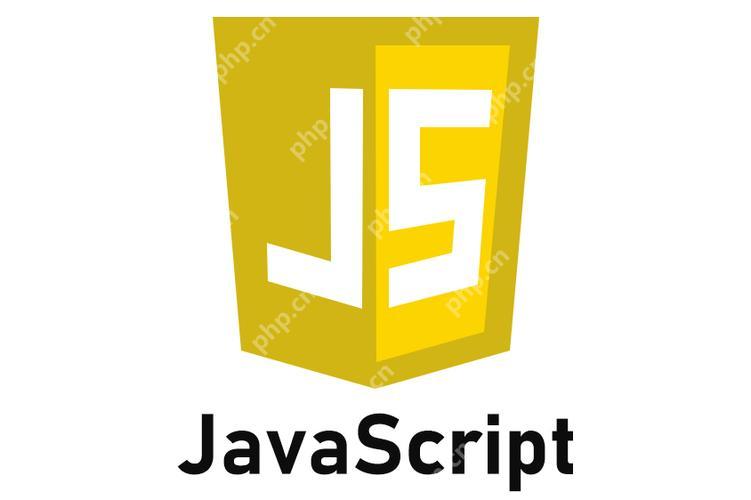要自定义vs code光标样式和大小,1.打开设置界面或编辑settings.json文件;2.修改editor.cursorstyle(如line、block、underline等)以调整光标样式;3.设置editor.cursorwidth数值改变光标宽度;4.通过editor.cursorblinking控制光标闪烁方式(如solid、smooth等)。这些调整能显著提升编码舒适度,并可根据个人习惯优化视觉体验与操作效率。
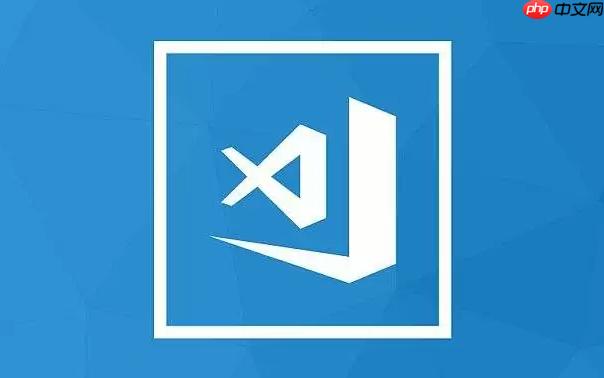
配置VS Code的光标,与其说是“安装”,不如说是调整它的显示方式,这通常通过修改VS Code的内置设置来实现。这能让你的编辑体验更符合个人习惯,毕竟光标是你在代码世界里的“立足点”,它的样子和行为直接影响你的感知。
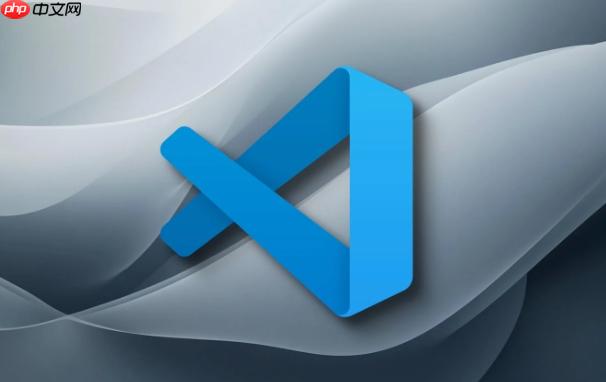
解决方案
要改变VS Code的光标样式和行为,最直接的方法就是进入其设置界面。你可以按 Ctrl+, (windows/linux) 或 Cmd+, (macos) 打开设置,然后在搜索框里输入“cursor”。你会看到一系列与光标相关的选项。
具体来说,有几个核心设置你肯定会用到:
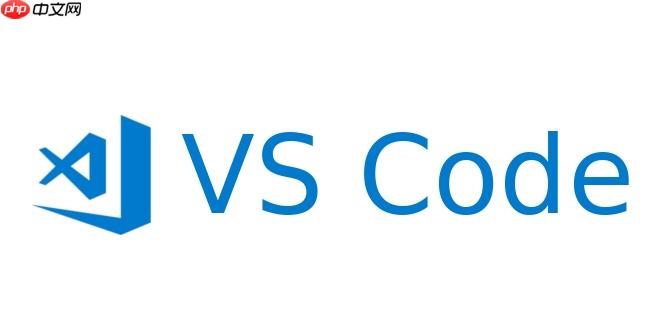
- editor.cursorStyle: 这个决定了光标的形状。默认是 line(一条竖线),但你也可以改成 block(一个实心方块,像vim那样),或者 underline(下划线),甚至 block-outline 或 line-thin 等。我个人在写python或需要强调插入位置时,偶尔会切到 block,感觉更直观。
- editor.cursorWidth: 顾名思义,这是光标的宽度。对于 line 样式,你可以把它调粗一点,比如设为 2 或 3,让它更显眼。
- editor.cursorBlinking: 控制光标的闪烁方式。选项很多,比如 blink(标准闪烁)、smooth(平滑渐变)、phase(相位闪烁)、expand(展开收缩)和 solid(不闪烁)。我通常喜欢 solid,因为闪烁有时候会让我分心,或者在录屏时看起来有点跳动。
你也可以直接编辑 settings.json 文件,这样更灵活。比如,如果你想把光标设为不闪烁的粗实线,可以这样写:
{ "editor.cursorStyle": "line", "editor.cursorWidth": 2, "editor.cursorBlinking": "solid" }
保存文件后,VS Code会立即应用这些更改。
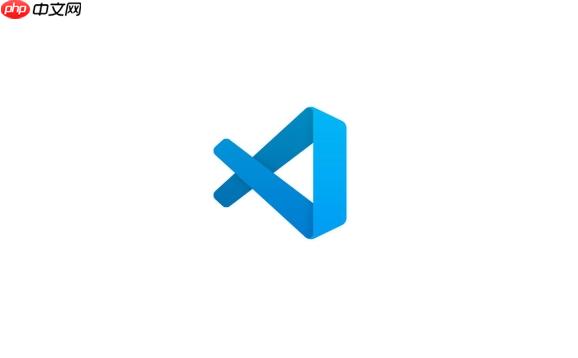
如何自定义VS Code光标的样式和大小?
自定义VS Code光标的样式和大小,核心就是调整 editor.cursorStyle 和 editor.cursorWidth 这两个设置。这不仅仅是视觉上的调整,它其实关乎到你对代码编辑的心理感受和效率。
光标样式 (editor.cursorStyle):
- line (默认): 最常见的竖线光标。它简洁,不遮挡文字,适合大多数场景。
- block: 一个实心的矩形块,完全覆盖当前字符。这种模式在一些老牌编辑器如Vim中很常见,给人一种“覆盖式”编辑的感觉,能清晰地告诉你当前光标所在的字符是哪个。对于习惯Vim模式或者需要精确替换单个字符时,这个样式非常有用。
- underline: 一条下划线。它比 line 稍微“轻”一些,但同样能清晰指示位置。
- block-outline: 块状光标的轮廓版本,不填充内部。
- line-thin: 比 line 更细的竖线。
选择哪种样式,很大程度上取决于个人偏好和你的工作流。我个人在常规编码时多用 line,但在进行文本选择或需要更强烈的视觉焦点时,偶尔会切换到 block。
光标大小 (editor.cursorWidth):
这个设置只对 line 和 underline 样式有效,你可以输入一个数字,比如 1 (默认,最细) 到 5 甚至更高。一个稍微粗一点的光标(比如 2 或 3)在某些高分辨率屏幕上会更容易被注意到,特别是在代码行很长,或者你眼睛比较容易疲劳的时候。但太粗了又会显得笨重,甚至遮挡住部分字符,所以找到一个平衡点很重要。
调整这些设置,你可以直接在VS Code的设置ui中搜索,或者打开 settings.json 文件进行编辑。例如,如果你想让光标变成一个粗一点的下划线,并且不闪烁,你的 settings.json 片段可能会是这样:
{ "editor.cursorStyle": "underline", "editor.cursorWidth": 3, "editor.cursorBlinking": "solid" // 顺便也把闪烁关了 }
这些细微的调整,其实能显著提升你的编码舒适度。
VS Code光标闪烁问题如何解决?
光标闪烁,这在大多数文本编辑器里都是一个标准行为,但有时候它确实会让人感到烦躁,甚至在某些情况下,过度的闪烁可能会让人觉得眼睛疲劳。解决这个问题,主要是通过调整 editor.cursorBlinking 这个设置。
VS Code提供了几种不同的闪烁模式,你可以根据自己的喜好来选择:
- blink (默认): 这是最常见的闪烁模式,光标会规律地出现和消失。
- smooth: 光标会平滑地淡入淡出,而不是突然消失。这种模式看起来更柔和,对眼睛的刺激也小一些。
- phase: 光标会以一种渐进的方式改变透明度,形成一种“呼吸”的效果。
- expand: 光标会从中间向两边扩展,然后再收缩。这种模式比较有动感,但可能不是所有人都喜欢。
- solid: 这是最直接的解决方案,光标会保持常亮,完全不闪烁。对于那些觉得闪烁碍眼的人来说,这是个完美的选项。我个人倾向于使用 solid,因为它可以消除任何视觉上的干扰,让我的注意力完全集中在代码上。
要更改这个设置,同样是打开VS Code的设置(Ctrl+, 或 Cmd+,),搜索 cursorBlinking,然后从下拉菜单中选择你喜欢的模式。或者直接在 settings.json 中添加或修改:
{ "editor.cursorBlinking": "solid" // 或者 "smooth", "blink" 等 }
除了视觉上的偏好,有时候光标闪烁可能还会伴随着性能问题,比如在非常大的文件或者开启了大量扩展的情况下,光标的响应可能会变得迟钝。虽然直接调整 cursorBlinking 不会解决底层的性能瓶颈,但使用 solid 模式至少能让光标看起来更稳定,减少因为闪烁导致的“卡顿感”。如果遇到严重的输入延迟,那可能就需要检查一下VS Code的扩展、工作区设置,甚至考虑升级硬件了。
VS Code多光标编辑的实用技巧有哪些?
多光标编辑是VS Code一个极其强大的功能,它能让你在代码中同时编辑多个位置,极大地提高重构和批量修改的效率。这远不止是“安装光标”那么简单,它是光标功能的高级应用,一旦掌握,你会发现编码速度快了一大截。
这里有几个我经常用到的实用技巧:
-
Alt + Click (Windows/Linux) / Option + Click (macos) 添加任意位置光标: 这是最基础也是最灵活的方式。按住 Alt 键(或 Option 键),然后点击你想要添加光标的任何位置。这对于在不连续的几行添加相同内容,或者在多处同时修改变量名非常方便。我经常用它来快速清理一些散落在各处的调试语句。
-
Ctrl + D (Windows/Linux) / Cmd + D (macOS) 选中下一个匹配项: 这个快捷键是我使用频率最高的之一。当你选中一个单词或字符串后,每按一次 Ctrl + D,VS Code就会向下查找下一个相同的匹配项并添加一个光标。这对于批量修改变量名、函数名或者html标签非常有效。比如,选中 div,然后狂按 Ctrl + D,可以快速选中所有 div 标签,然后一起修改成 section。
-
Ctrl + Shift + L (Windows/Linux) / Cmd + Shift + L (macOS) 选中所有匹配项: 如果你想一次性选中当前文件中所有与你选择的文本相同的字符串,这个快捷键就是神器。选中目标文本后,按下 Ctrl + Shift + L,所有匹配项都会被选中并添加光标。这比 Ctrl + D 更暴力,但效率更高,尤其是在进行大规模重构时。
-
列选择(column Selection): 按住 Shift + Alt (Windows/Linux) / Shift + Option (macOS) 然后拖动鼠标。这会在你拖动的区域形成一个矩形选择区,并在每一行都添加一个光标。这对于处理表格数据、在多行前统一添加缩进、注释或者在特定列插入文本非常有用。比如,你有一堆没有缩进的代码,用这个方法可以一次性添加。
-
配合正则表达式搜索替换: 虽然这不是直接的多光标操作,但它和多光标编辑的理念异曲同工,都是批量处理。你可以先用 Ctrl + F (Cmd + F) 开启搜索,然后点击正则表达式按钮(.* 图标),输入你的正则,再点击“替换所有”按钮。这在更复杂的文本模式匹配和替换时,比手动多光标效率更高。
掌握这些多光标技巧,能让你在编辑代码时感觉像是在施展魔法。它将你从重复性的复制粘贴工作中解放出来,直接提升你的编码体验和效率。